 Technologie-Peripheriegeräte
Technologie-Peripheriegeräte
 KI
KI
 So implementieren Sie die AI-Bilderweiterungsfunktion mithilfe von PAI-DSW und SD WebUI
So implementieren Sie die AI-Bilderweiterungsfunktion mithilfe von PAI-DSW und SD WebUI
So implementieren Sie die AI-Bilderweiterungsfunktion mithilfe von PAI-DSW und SD WebUI
Tutorial-Brief
In diesem Tutorial erfahren Sie, wie Sie mit Stable-Diffusion-WebUI die AI-Bilderweiterungsfunktion in Alibaba Cloud Interactive Modeling (PAI-DSW) implementieren.
Mit der kontinuierlichen Weiterentwicklung der AIGC-Technologie ist die KI-Bilderweiterung zu einer innovativen Spielweise geworden. Indem der KI ein Bild gegeben wird, ist die KI in der Lage, die Bildgrenzen vorherzusagen und zu ergänzen, um größere Bilder zu erzeugen. Durch die KI-Bildvergrößerung können nutzlose Fotos gespeichert und halblange Fotos zu Ganzkörperfotos erweitert werden. Manchmal kommt es jedoch zu Überschneidungen, und die resultierenden Bilder bringen Menschen zum Lachen oder Weinen.
Dieses Tutorial verwendet Stable Diffusion WebUI, um die AI-Bilderweiterungsfunktion zu implementieren. Der Effekt ist unten dargestellt:
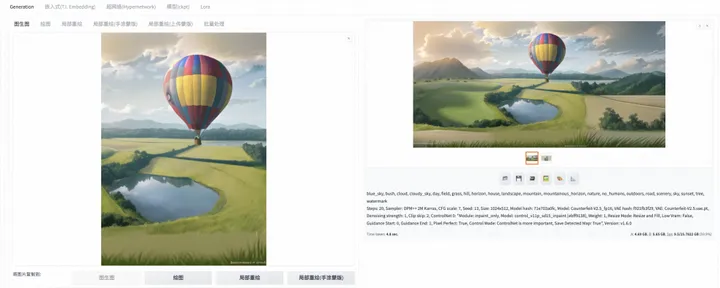
Basierend auf diesem Tutorial können Sie Folgendes erleben:
Neue Benutzer können kostenlose Testressourcen der Plattform für künstliche Intelligenz PAI im Wert von 10.000 Yuan erhalten
Erfahren Sie, wie Sie schnell eine interaktive Schulungs- und Entwicklungsumgebung in Alibaba Cloud erstellen.
Erfahren Sie, wie Sie WebUI in DSW starten.
Erfahren Sie, wie Sie die KI-Bilderweiterungsfunktion in DSW implementieren.
Verwenden Sie PAI-DSW, um SD WebUI schnell zu starten
1. Bereiten Sie Umgebung und Ressourcen vor
1.1 Holen Sie sich die kostenlosen Testrechte für die interaktive Modellierung PAI-DSW
Gehen Sie zur Veranstaltungsseite, um das kostenlose Testressourcenpaket für das interaktive Modellierungsprodukt PAI-DSW zu erhalten

- Für neue Benutzer der interaktiven Modellierung PAI-DSW bietet Alibaba Cloud 5000CU*H kostenlose Testressourcen, die direkt auf der Veranstaltungsseite abgerufen werden können (Testregeln finden Sie unter Alibaba Cloud Free Trial: https://free.aliyun . com/); oder Sie können das interaktive Modellierungs-PAI-DSW-Ressourcenpaket erwerben, Kauflink: PAI-DSW 100CU*H-Ressourcenpaket, der Preis beginnt bei 59 Yuan; PAI-DSW wird auf der Grundlage der Gebühren berechnet. Einzelheiten zu den Abrechnungsstandards finden Sie in den Alibaba Cloud-Produktpreisen.
1.2 PAI-DSW-Instanz erstellen
- Gehen Sie zur PAI-Konsole der Plattform für künstliche Intelligenz, Link: https://pai.console.aliyun.com/
- Öffnen Sie PAI für künstliche Intelligenz und erstellen Sie einen Standardarbeitsbereich. Siehe Bereitstellen und Erstellen eines Standardarbeitsbereichs.
- Wählen Sie in der PAI-Konsole der Plattform für künstliche Intelligenz die interaktive Modellierung PAI-DSW aus oder klicken Sie auf den Link
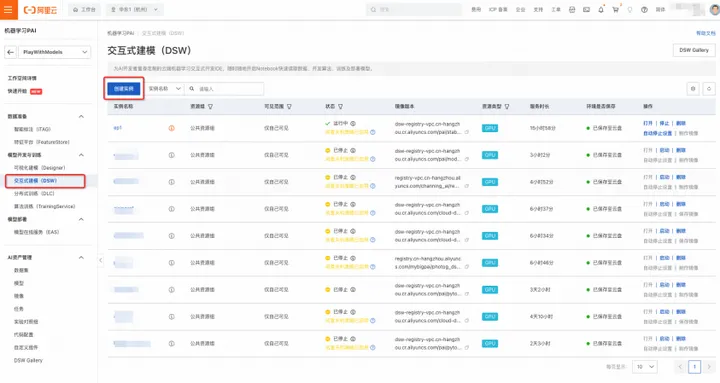
4. Klicken Sie, um eine Instanz zu erstellen (wie oben gezeigt)
5. Passen Sie den Namen der Eingabeinstanz an
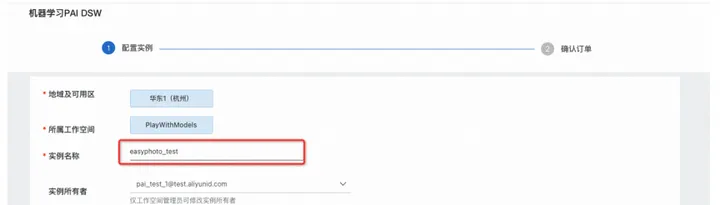
6. Wählen Sie das Instanzmodell und die GPU-Kategorie aus – ecs.gn6v-c8g1.2xlarge (unterstützt den Abzug von Ressourcenpaketen). Wenn kein solches Modell auf Lager ist, können Sie versuchen, die Region zu ändern
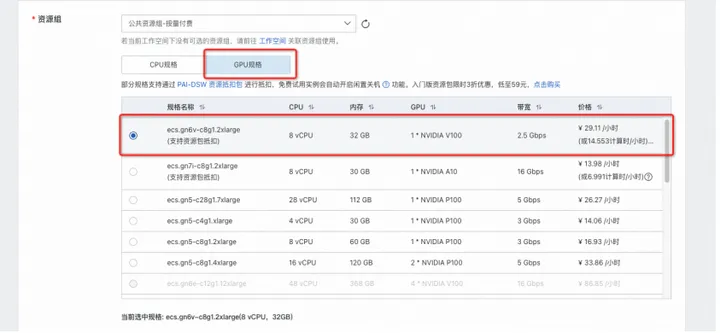
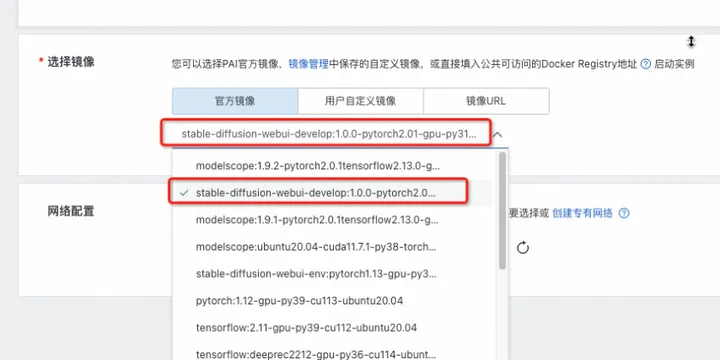 8. Klicken Sie auf „Weiter“
8. Klicken Sie auf „Weiter“
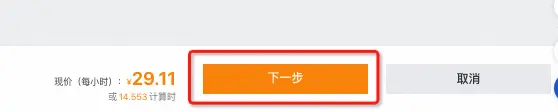 9. Bestätigen Sie [Ressourcenkonfiguration] und [Spiegeln], wie in der Abbildung gezeigt, und klicken Sie auf Instanz erstellen
9. Bestätigen Sie [Ressourcenkonfiguration] und [Spiegeln], wie in der Abbildung gezeigt, und klicken Sie auf Instanz erstellen
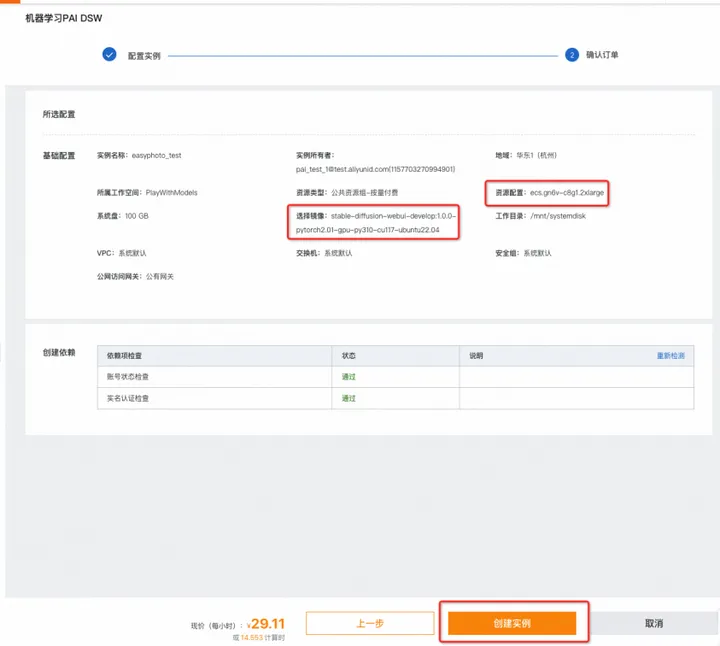 10. Warten Sie etwa 3-5 Minuten, der Instanzstatus ändert sich in „Wird ausgeführt“ und die Instanzerstellung ist abgeschlossen
10. Warten Sie etwa 3-5 Minuten, der Instanzstatus ändert sich in „Wird ausgeführt“ und die Instanzerstellung ist abgeschlossen
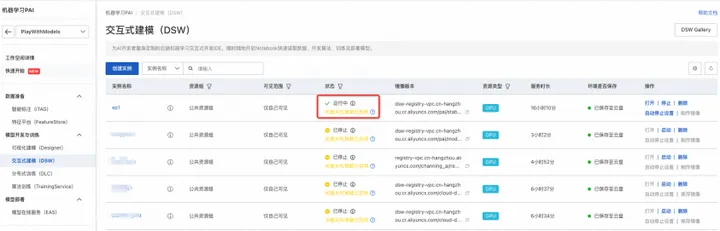
AI-Bildvergrößerungstool: Lassen Sie Ihrer Fantasie freien Lauf 1.4 Tutorial-Datei ausführen
In der geöffneten Tutorial-Datei stable_diffusion_inpaint.ipynb
2. Schließen Sie die Bereitstellung ab und erleben Sie die KI-Image-Erweiterung Um die Fähigkeit der KI-Bilderweiterung zu nutzen, muss die folgende Konfiguration auf der Stable Diffusion WebUI-Seite durchgeführt werden.
Geben Sie die Schnittstelle zur Diagrammerstellung ein, Stabiles Diffusionsmodell und VAE des Modellsbehalten Sie einfach die Standardeinstellung bei.
2.2 Grundkonfiguration Tushengtuo-Konfiguration, vollständiger Bild-Upload und Tushengpi-Parameterkonfiguration. Einzelheiten finden Sie in der Abbildung unten.
1.Zoom-Modus 2. Breite neu zeichnen: Wählen Sie 1,0. — Im Allgemeinen gilt: Je größer der Parameter für die Neuzeichnungsamplitude, desto geringer ist die Ähnlichkeit zwischen dem generierten Bild und dem Originalbild. Wenn Sie jedoch Controlnet Inpaint zum Erweitern des Bildes verwenden, muss es vollständig sein. 3. Breite und Höhe: Geben Sie die Größe ein, nachdem Sie das Bild vergrößert haben. 2.3 ControlNet-Konfiguration Als nächstes müssen Sie ControlNet mit den folgenden Parametern konfigurieren: 2.4 Geben Sie die Eingabeaufforderung ein, um die KI-Bilderweiterung abzuschließen Geben Sie je nach persönlicher Vorliebe positive und negative Eingabeaufforderungen ein, um die KI-Bilderweiterung abzuschließen. Das Folgende ist ein Beispiel als Referenz. Herzförmige Luftballons – herzförmige Luftballons Weihnachtsbaum – Weihnachtsbaum Thema dieser Veranstaltung: Nachdem die KI das Bild vergrößert hat, ist auf dem Bild ein Baum zu sehen. Nach Abschluss der KI-Bilderweiterung durch die Plattform für künstliche Intelligenz PAI (PAI-DSW) laden Sie bitte die zum Thema der Veranstaltung passenden Werke auf die Veranstaltungsseite>> hoch 5: Verwenden Sie PAI-DSW, um die AI-Bilderweiterungsfunktion zu erreichen 3. Ressourcenbereinigung und Nachbereitung 3.1 Aufräumen 3.2 Nachbereitung Während der Gültigkeitsdauer der Testversion können Sie DSW-Instanzen weiterhin für das Modelltraining und die Inferenzüberprüfung verwenden. Originallink: https://developer.aliyun.com/article/1417423?utm_content=g_1000388102 Dieser Artikel ist Originalinhalt von Alibaba Cloud und darf nicht ohne Genehmigung reproduziert werden.
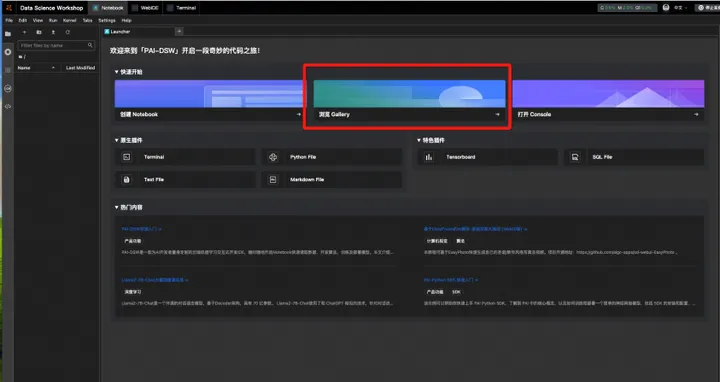 3. Suchen und finden Sie auf der DSW-Galerieseite das Tutorial „AI Image Expansion Artifact: Free Your Imagination“ und klicken Sie in der Tutorial-Karte auf „In DSW öffnen“.
3. Suchen und finden Sie auf der DSW-Galerieseite das Tutorial „AI Image Expansion Artifact: Free Your Imagination“ und klicken Sie in der Tutorial-Karte auf „In DSW öffnen“. 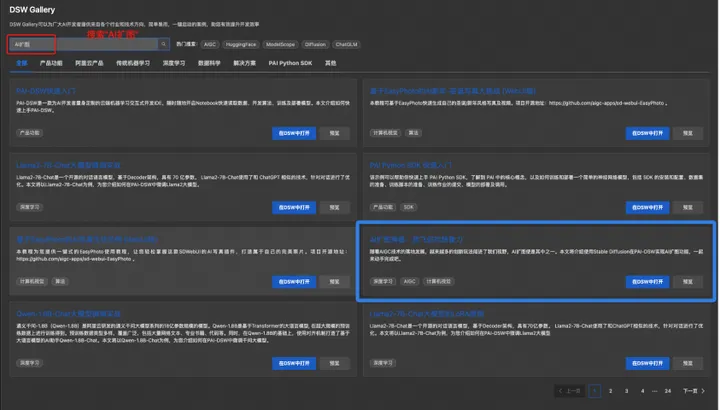
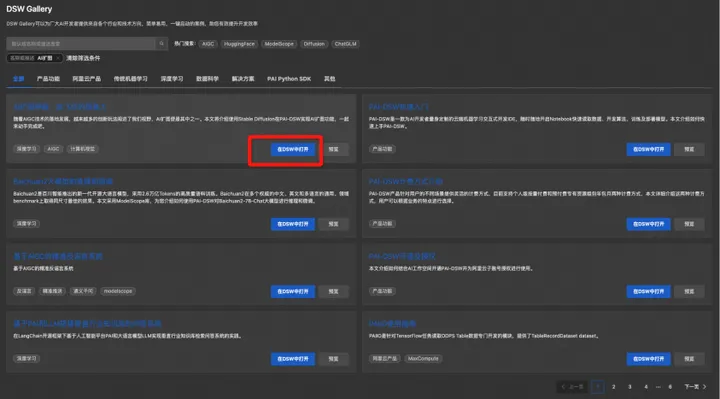
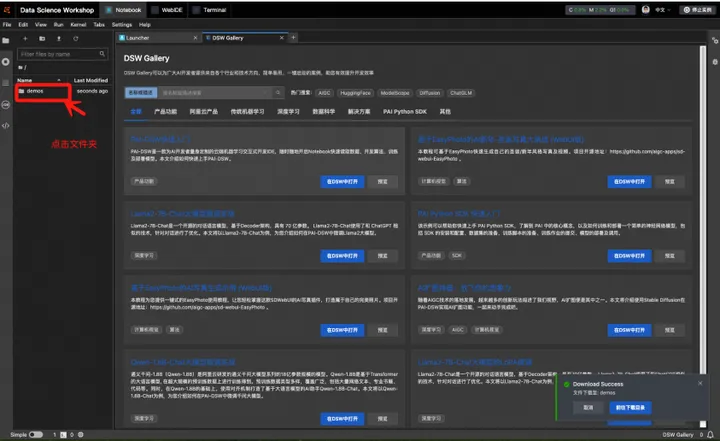
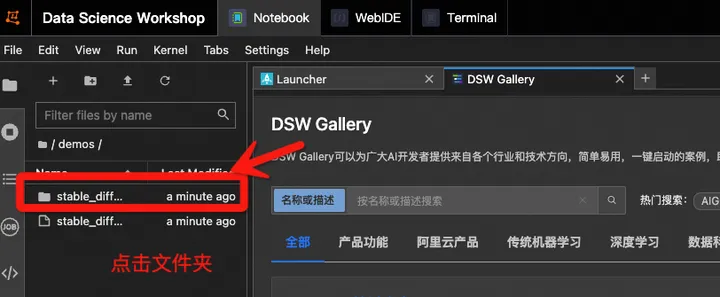
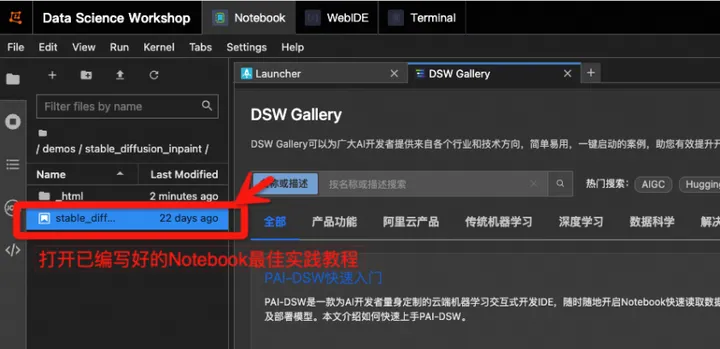 Best Practices für Notebooks.
Best Practices für Notebooks.
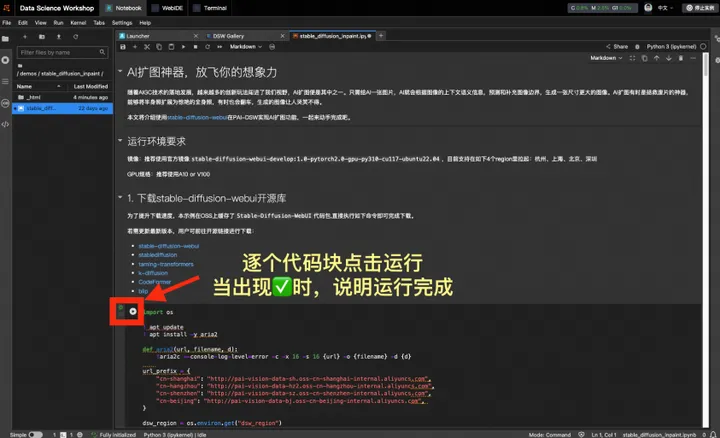
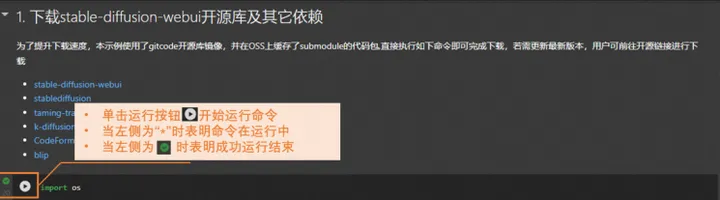
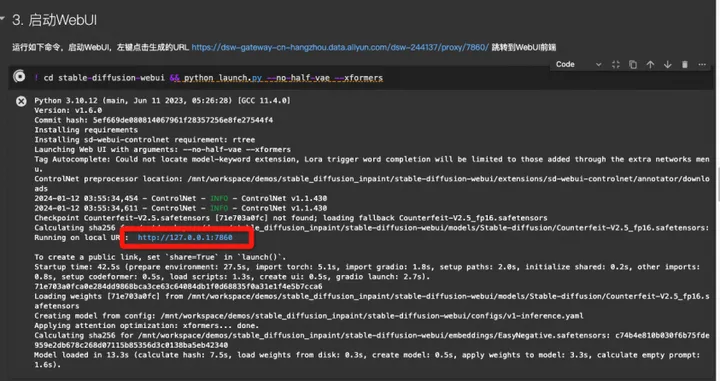
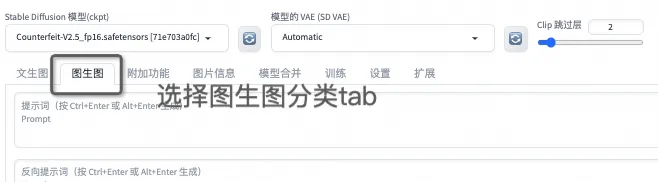
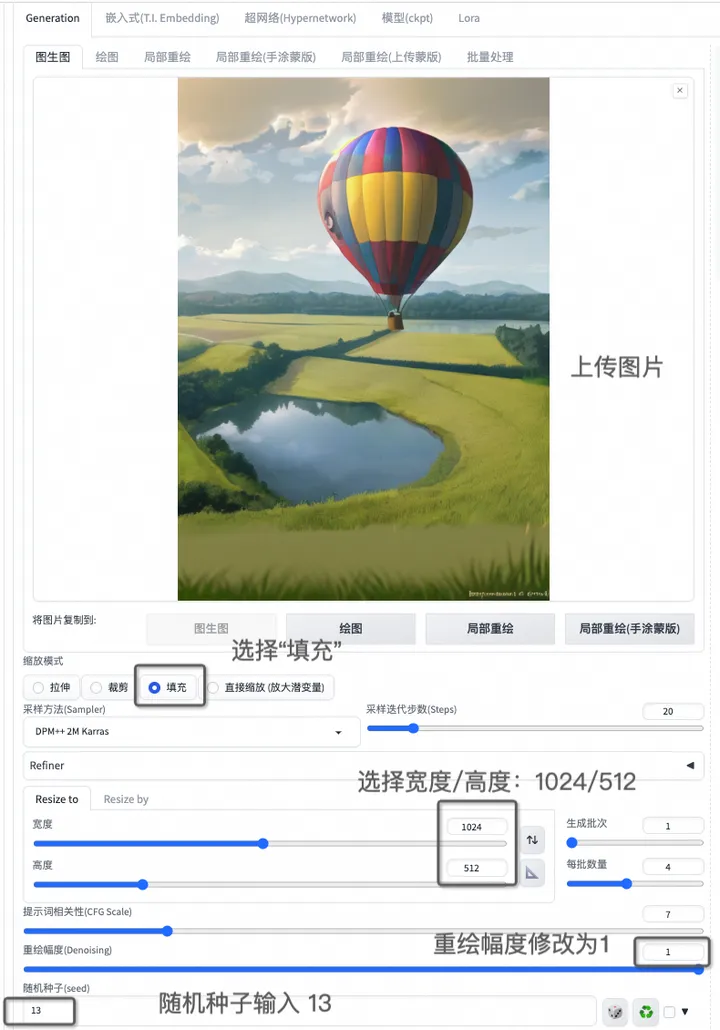 : Füllung auswählen.
: Füllung auswählen.
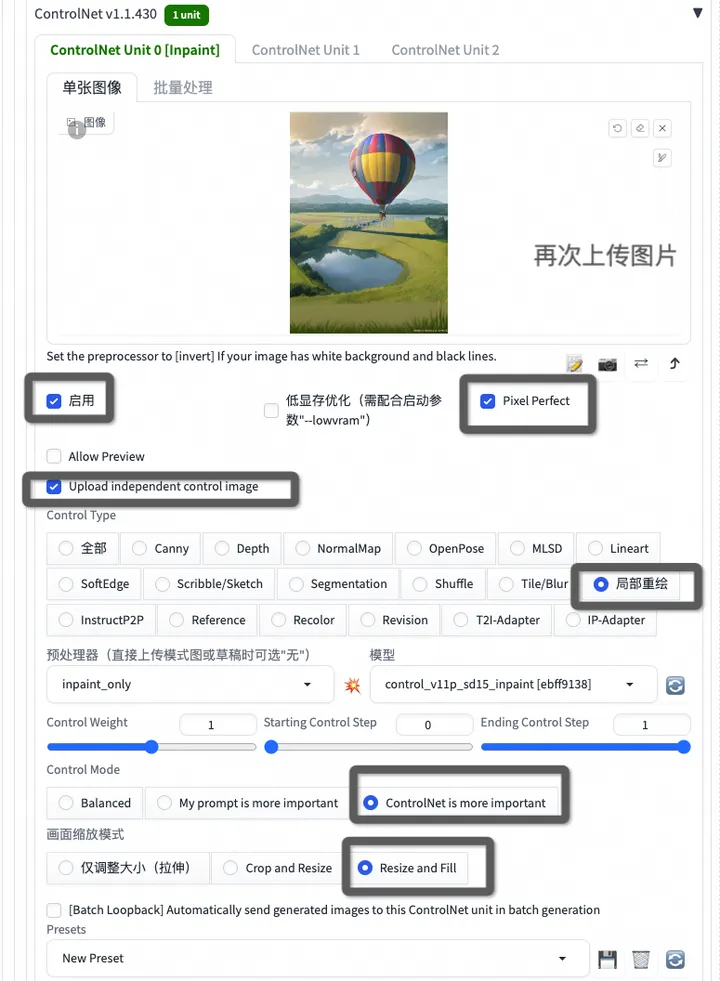
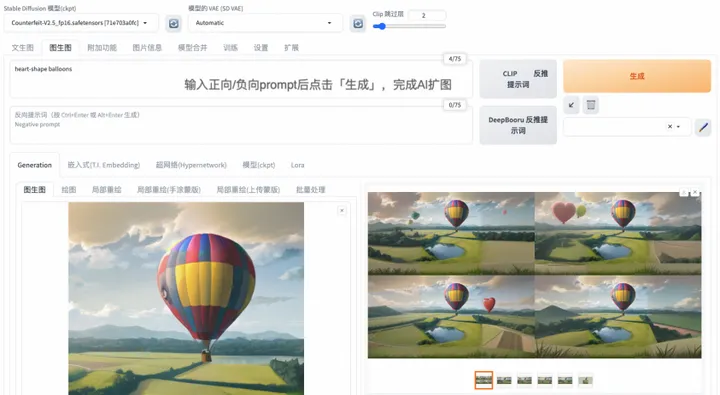
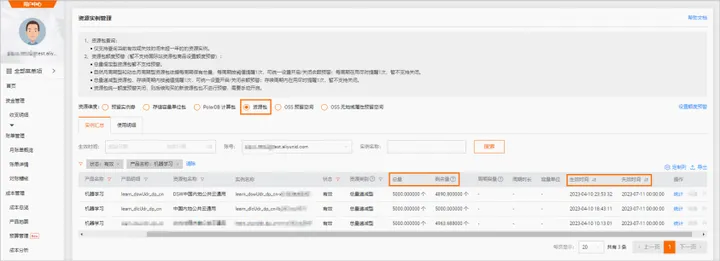
Das obige ist der detaillierte Inhalt vonSo implementieren Sie die AI-Bilderweiterungsfunktion mithilfe von PAI-DSW und SD WebUI. Für weitere Informationen folgen Sie bitte anderen verwandten Artikeln auf der PHP chinesischen Website!

Heiße KI -Werkzeuge

Undresser.AI Undress
KI-gestützte App zum Erstellen realistischer Aktfotos

AI Clothes Remover
Online-KI-Tool zum Entfernen von Kleidung aus Fotos.

Undress AI Tool
Ausziehbilder kostenlos

Clothoff.io
KI-Kleiderentferner

AI Hentai Generator
Erstellen Sie kostenlos Ai Hentai.

Heißer Artikel

Heiße Werkzeuge

Notepad++7.3.1
Einfach zu bedienender und kostenloser Code-Editor

SublimeText3 chinesische Version
Chinesische Version, sehr einfach zu bedienen

Senden Sie Studio 13.0.1
Leistungsstarke integrierte PHP-Entwicklungsumgebung

Dreamweaver CS6
Visuelle Webentwicklungstools

SublimeText3 Mac-Version
Codebearbeitungssoftware auf Gottesniveau (SublimeText3)

Heiße Themen
 1378
1378
 52
52
 Ich habe versucht, die Vibe -Codierung mit Cursor AI und es ist erstaunlich!
Mar 20, 2025 pm 03:34 PM
Ich habe versucht, die Vibe -Codierung mit Cursor AI und es ist erstaunlich!
Mar 20, 2025 pm 03:34 PM
Die Vibe -Codierung verändert die Welt der Softwareentwicklung, indem wir Anwendungen mit natürlicher Sprache anstelle von endlosen Codezeilen erstellen können. Inspiriert von Visionären wie Andrej Karpathy, lässt dieser innovative Ansatz Dev
 Top 5 Genai Starts vom Februar 2025: GPT-4,5, GROK-3 & MEHR!
Mar 22, 2025 am 10:58 AM
Top 5 Genai Starts vom Februar 2025: GPT-4,5, GROK-3 & MEHR!
Mar 22, 2025 am 10:58 AM
Februar 2025 war ein weiterer bahnbrechender Monat für die Generative KI, die uns einige der am meisten erwarteten Modell-Upgrades und bahnbrechenden neuen Funktionen gebracht hat. Von Xais Grok 3 und Anthropics Claude 3.7 -Sonett, um g zu eröffnen
 Wie benutze ich Yolo V12 zur Objekterkennung?
Mar 22, 2025 am 11:07 AM
Wie benutze ich Yolo V12 zur Objekterkennung?
Mar 22, 2025 am 11:07 AM
Yolo (Sie schauen nur einmal) war ein führender Echtzeit-Objekterkennungsrahmen, wobei jede Iteration die vorherigen Versionen verbessert. Die neueste Version Yolo V12 führt Fortschritte vor, die die Genauigkeit erheblich verbessern
 Ist Chatgpt 4 o verfügbar?
Mar 28, 2025 pm 05:29 PM
Ist Chatgpt 4 o verfügbar?
Mar 28, 2025 pm 05:29 PM
Chatgpt 4 ist derzeit verfügbar und weit verbreitet, wodurch im Vergleich zu seinen Vorgängern wie ChatGPT 3.5 signifikante Verbesserungen beim Verständnis des Kontextes und des Generierens kohärenter Antworten zeigt. Zukünftige Entwicklungen können mehr personalisierte Inters umfassen
 Beste KI -Kunstgeneratoren (kostenlos & amp; bezahlt) für kreative Projekte
Apr 02, 2025 pm 06:10 PM
Beste KI -Kunstgeneratoren (kostenlos & amp; bezahlt) für kreative Projekte
Apr 02, 2025 pm 06:10 PM
Der Artikel überprüft Top -KI -Kunstgeneratoren, diskutiert ihre Funktionen, Eignung für kreative Projekte und Wert. Es zeigt MidJourney als den besten Wert für Fachkräfte und empfiehlt Dall-E 2 für hochwertige, anpassbare Kunst.
 O1 gegen GPT-4O: Ist OpenAIs neues Modell besser als GPT-4O?
Mar 16, 2025 am 11:47 AM
O1 gegen GPT-4O: Ist OpenAIs neues Modell besser als GPT-4O?
Mar 16, 2025 am 11:47 AM
Openais O1: Ein 12-tägiger Geschenkbummel beginnt mit ihrem bisher mächtigsten Modell Die Ankunft im Dezember bringt eine globale Verlangsamung, Schneeflocken in einigen Teilen der Welt, aber Openai fängt gerade erst an. Sam Altman und sein Team starten ein 12-tägiges Geschenk Ex
 Gencast von Google: Wettervorhersage mit Gencast Mini Demo
Mar 16, 2025 pm 01:46 PM
Gencast von Google: Wettervorhersage mit Gencast Mini Demo
Mar 16, 2025 pm 01:46 PM
Gencast von Google Deepmind: Eine revolutionäre KI für die Wettervorhersage Die Wettervorhersage wurde einer dramatischen Transformation unterzogen, die sich von rudimentären Beobachtungen zu ausgefeilten AI-angetriebenen Vorhersagen überschreitet. Google DeepMinds Gencast, ein Bodenbrei
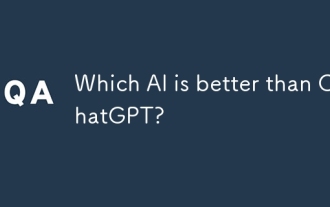 Welche KI ist besser als Chatgpt?
Mar 18, 2025 pm 06:05 PM
Welche KI ist besser als Chatgpt?
Mar 18, 2025 pm 06:05 PM
Der Artikel erörtert KI -Modelle, die Chatgpt wie Lamda, Lama und Grok übertreffen und ihre Vorteile in Bezug auf Genauigkeit, Verständnis und Branchenauswirkungen hervorheben. (159 Charaktere)



